Nokia 603 Black: Карты
Карты: Nokia 603 Black
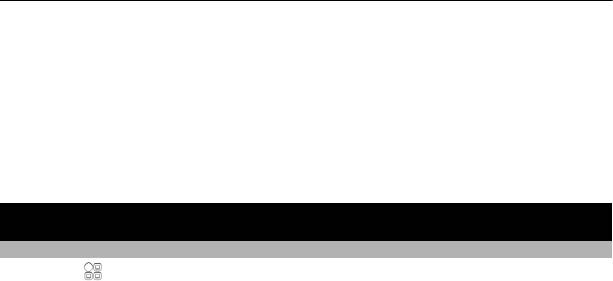
82 Карты
3 Чтобы показать или скрыть элементы управления во время воспроизведения,
коснитесь экрана.
4 Для изменения громкости воспользуйтесь клавишами регулировки
громкости.
Добавление виджета Интернет ТВ на главный экран
Коснитесь пустой области на главном экране и удерживайте ее, затем выберите
Добавить виджет и необходимую службу веб-телевидения.
Карты
О приложении "Карты"
Выберите
> Карты.
Добро пожаловать в приложение "Карты".
Приложение «Карты» показывает, что находится поблизости, помогает
добираться до пункта назначения, а также предоставляет прогноз погоды и
ссылки на новые путеводители.
• Выполняйте поиск городов, улиц и пунктов обслуживания с помощью
приложения Карты.
• Выполняйте синхронизацию избранных местоположений и маршрутов между
телефоном и интернет-службой Nokia Maps.
• Сохраняйте сведения
о местоположении и обменивайтесь ими в социальных
сетях с помощью приложения Отмет..
• Получайте инструкции на каждом повороте во время движения с помощью
приложения На авто.
• Узнавайте текущую погоду и прогноз на несколько дней вперед (при его
наличии) с помощью приложения Погода.
• Получите доступ к наиболее свежей информации об интересных местах и
мероприятиях, а также о том, где можно переночевать или как забронировать
номер, с помощью приложения Путеводители.
Некоторые услуги могут быть доступны не во всех странах и могут
предоставляться не на всех языках. Предоставление услуг зависит от сети.
Дополнительную информацию можно получить у поставщика услуг сотовой сети.
При использовании этих служб или
загрузке содержимого могут передаваться
большие объемы данных, передача которых тарифицируется.
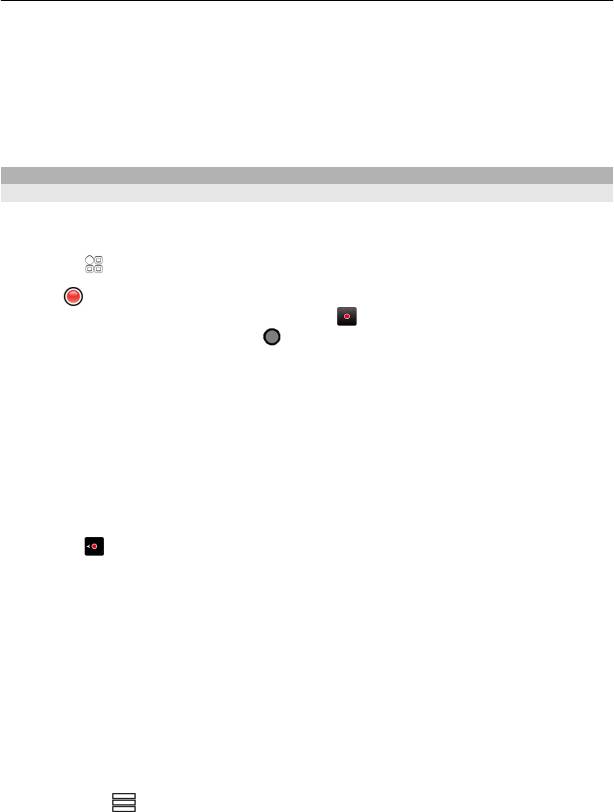
Карты 83
Содержимое цифровых карт может быть неточным и неполным. При важных
соединениях (например, в чрезвычайной ситуации) не стоит рассчитывать только
на это содержимое или соответствующую службу.
Некоторое содержимое создано сторонними производителями, а не
корпорацией Nokia. Это содержимое может быть неточным и неполным, а его
доступность может изменяться.
Поиск и просмотр положений
Просмотр своего местоположения на карте
Можно определить текущее местоположение на карте, а также находить на карте
необходимые города и страны.
Выберите
> Карты.
Значок
указывает текущее местоположение, если эта возможность доступна.
При поиске Вашего местоположения значок
мигает. Если не удается получить
текущее местоположение, значок
указывает последнее определенное
местоположение.
Если точное определение местоположения недоступно, красный ореол вокруг
значка определения местоположения означает общий район, в котором Вы
можете находиться. Точность вычисления повышается в густо населенных
районах, и красный ореол меньше, чем в менее населенных районах.
Просмотр карты
Перетаскивайте карту пальцем. По умолчанию карта ориентирована на север.
просмотр текущего или
последнего известного местоположения
Выберите
.
Увеличение или уменьшение масштаба
Выберите + или -.
Совет. Чтобы изменить масштаб, можно также поместить два пальца на карту и
развести их для увеличения масштаба или свести для уменьшения масштаба.
Данная функция поддерживается не всеми телефонами.
При просмотре области за пределами карт улиц, хранящихся на телефоне, а также
при наличии активного соединения
передачи данных новые карты загружаются
автоматически.
Отключение автоматической загрузки новых карт улиц
1 Выберите
> Настройки > Общие.
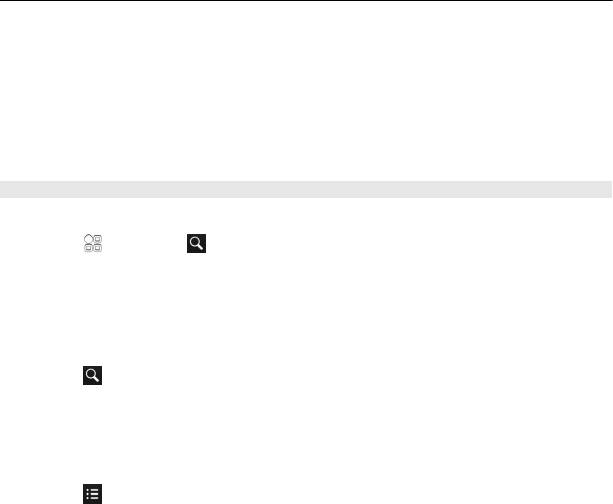
84 Карты
2 Выберите Подключение > Не в сети.
При обновлении на последнюю версию приложения «Карты» загружаются также
новые карты улиц. При первом запуске приложения «Карты» после обновления
выберите Использовать Карты Nokia в сети. Требуется подключение к
Интернету.
Зона покрытия карты меняется в зависимости от страны и региона.
Поиск местоположения
Приложение «Карты» помогает находить определенные места и организации.
Выберите
> Карты и .
1 Введите ключевые слова, например почтовый адрес или название места.
2 Выберите элемент в списке предложенных совпадений.
Местоположение отображается на карте.
Возврат к списку найденных совпадений
Выберите
.
Совет. На экране поиска можно также выбрать предыдущие ключевые слова для
поиска в списке.
Поиск различных типов близлежащих мест
Выберите
и категорию, например транспорт, жилье или покупки.
Совет. Страницу сведений о найденном местоположении можно использовать
для осуществления простой навигации до этого места, просмотра
соответствующей контактной информации или для сохранения сведений о
местоположении или обмена ими. Выберите место для отображения места на
карте. Для просмотра страницы сведений выберите область информации в
верхней части экрана
.
Если поиск не дал результатов, убедитесь в правильности написания ключевых
слов. Проблемы с подключением к Интернету могут также повлиять на
результаты при выполнении поиска в интерактивном режиме.
Чтобы избежать оплаты услуг по передаче данных, можно также просматривать
результаты поиска при отсутствии активного подключения к Интернету, если
карты области, в которой осуществляется поиск,
хранятся на телефоне.
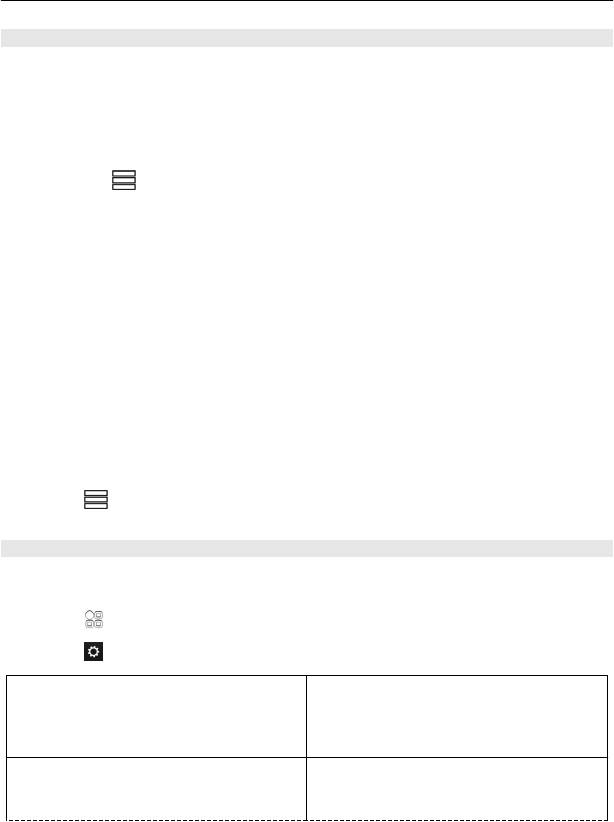
Карты 85
Загрузка и обновление карт
Предварительно сохраните новые карты улиц на телефоне, чтобы просматривать
карты без подключения к Интернету во время поездки.
Для загрузки и обновления карт на телефоне потребуется активное подключение
к Wi-Fi.
Загрузка карт
1 Выберите
> Загрузка карт > Добав. нов. карты.
2 Укажите континент и страну, а затем выберите Загрузить.
Чтобы приостановить загрузку, выберите Пауза. Чтобы возобновить
загрузку, выберите Загрузка карт > Возобновить. Чтобы полностью
отменить загрузку, выберите Выйти из загр..
Совет. Для загрузки последних карт улиц и файлов с голосовыми указаниями и
копирования их на телефон можно также
использовать приложение Nokia Ovi
Suite для компьютера. Чтобы загрузить и установить Nokia Ovi Suite, перейдите
по ссылке www.nokia.com/software.
При установке на телефон новой версии приложения «Карты» карты страны или
региона удаляются. Перед использованием приложения Nokia Ovi Suite для
загрузки карт стран и регионов откройте и закройте приложение «Карты» и
убедитесь, что на компьютере установлена самая последняя версия
приложения Nokia Ovi Suite.
Обновление карт
Выберите
> Загрузка карт > Проверить обновл..
Изменение внешнего вида карты
Для удобства поиска текущего местоположения можно переключать режимы
просмотра карты.
Выберите
> Карты.
Выберите
и одну из следующих функций:
Режим карты стандартный вид карты; хорошо видны
такие элементы, как, например,
названия улиц или номера
автомагистралей.
Вид со спутника для более подробного представления
карты используются изображения со
спутника.
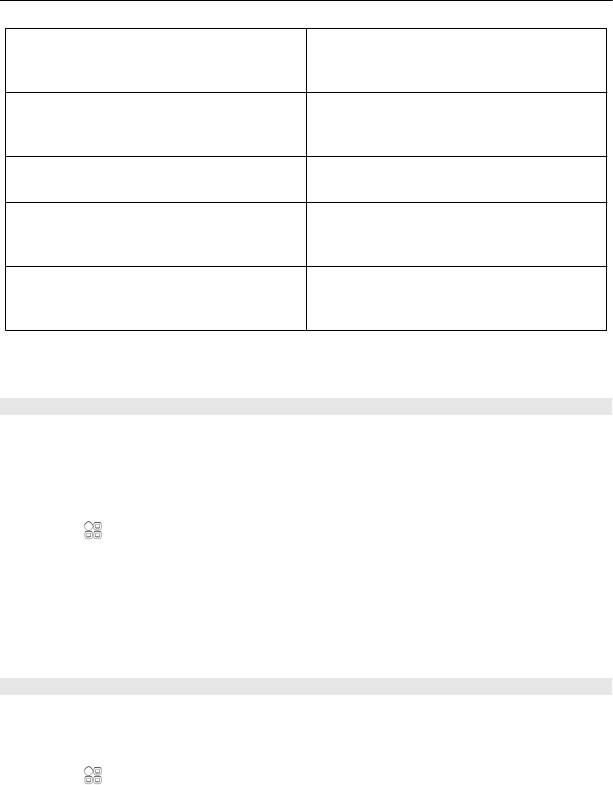
86 Карты
Вид местности быстрый просмотр типа местности,
например, если путь пролегает вне
дорог.
3D режим изменение перспективы карты для
получения более реалистичного
изображения.
Ориентиры отображение известных зданий и
достопримечательностей на карте.
Ночной режим приглушение цветов карты. Этот режим
упрощает чтение карты при
путешествиях в ночное время.
Обществ. транспорт просмотр выбранных служб
общественного транспорта, например
маршрутов метро и трамваев.
Набор доступных функций и возможностей зависит от региона. Недоступные
функции затемнены.
Путеводители
Планируете путешествие или визит в другой город? Хотите знать об интересных
местах и мероприятиях, или где можно провести ночь или поужинать?
Приложение Путеводители позволяет получить самые свежие сведения,
предоставляя доступ к путеводителям, службам бронирования и спискам
событий.
Выберите
> Путеводители.
Открытие службы или путеводителя
Выберите заголовок.
Для возврата на главную страницу выберите Путеводители.
Служба может быть недоступна в Вашей стране.
Погода
Пойдет ли завтра дождь? Насколько теплой будет погода в субботу? Используйте
приложение «Погода», чтобы получить сведения о текущих погодных условиях и
прогноз на ближайшие дни.
Выберите
> Погода.
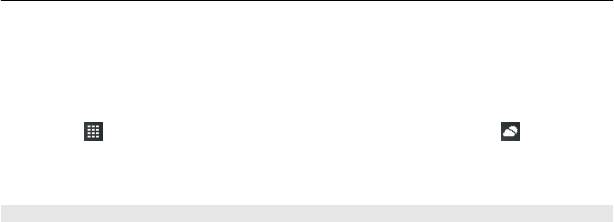
Карты 87
Просмотр подробного прогноза
Чтобы быстро изменять время прогноза, перетаскивайте ползунок времени в
нижней части экрана.
Просмотр прогноза на пять дней
Выберите
. Чтобы вернуться к подробному прогнозу, выберите .
Служба может быть недоступна в Вашей стране.
О методах определения местоположения
Приложение "Карты" отображает Ваше местоположение на карте с помощью
функций определения местоположения GPS, A-GPS, Wi-Fi или идентификатора
соты сети.
Глобальная система определения местоположения (GPS) — это спутниковая
навигационная система, используемая для вычисления местоположения. GPS со
вспомогательными данными (A-GPS) представляет собой услугу сети,
выполняющую вспомогательные функции для приемника GPS с целью
увеличения скорости и точности определения местоположения. Кроме того
, для
улучшения и повышения скорости определения местоположения можно
использовать другие аксессуары для GPS. Для этого может потребоваться
передача небольших объемов данных через сотовую сеть.
Определение местоположения по Wi-Fi улучшает точность при отсутствии
сигналов GPS, особенно при нахождении внутри зданий или между высокими
зданиями.
Определение местоположения на основе идентификатора соты осуществляется
с использованием системы сотовой связи, к
которой подключен телефон.
Для экономии расходов на передачу данных можно отключить функции
определения местоположения, основанные на A-GPS, Wi-Fi и идентификаторе
соты сети, в параметрах телефона, но в этом случае расчет местоположения
будет занимать значительно больше времени, он может быть неточным, и
приемник GPS может терять сигнал чаще.
На наличие и качество сигналов GPS влияют местоположение, здания,
естественные
препятствия, погодные условия и корректировки, которые
вносятся в работу спутников GPS правительством США. Сигналы GPS могут быть
недоступны внутри зданий или под землей.
Приемники GPS не подходят для точного определения местоположения, поэтому
не следует полагаться только на данные приемника GPS или сотовой сети.
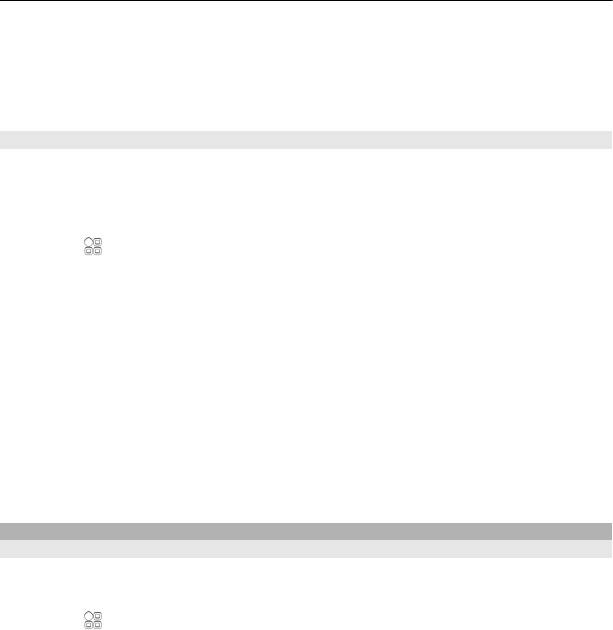
88 Карты
Счетчик пути имеет ограниченную точность, на которую влияет наличие и
качество сигнала GPS.
В зависимости от используемого метода определения местоположения точность
может варьироваться от нескольких метров до нескольких километров.
Отключение методов определения местоположения
Средства определения местоположения, такие как GPS со вспомогательными
данными (A-GPS), Wi-Fi и сеть (ИД соты), помогают телефону быстрее и точнее
определить текущее местоположение. Чтобы сократить расходы на передачу
данных, особенно за границей, можно отключить одну или несколько служб.
Выберите
> Параметры.
Выберите Параметры приложен. > Местопол. > Методы определения и метод
определения местоположения, который необходимо отключить.
Технология интернет-поддержки GPS (A-GPS) служит для получения данных о
местоположении через сети сотовой связи и помогает системе GPS вычислить
текущее местоположение.
Телефон предварительно настроен на использование услуги Nokia A-GPS, если
отсутствуют доступные настройки A-GPS от поставщика услуг. Вспомогательные
данные загружаются с сервера услуги
Nokia A-GPS только тогда, когда это
необходимо.
Чтобы получать вспомогательные данные, в телефоне необходимо определить
точку доступа в Интернет для передачи данных по каналу мобильной связи.
Навигация к месту назначения
Путь к конечному пункту
Если Вам требуются пошаговые инструкции во время движения на автомобиле,
приложение На авто поможет Вам добраться до места назначения.
Выберите
> На авто.
Путь к конечному пункту
Выберите Пункт назначения и соответствующую функцию.
Путь домой на автомобиле
Выберите Домой.
Чтобы начать путь на автомобиле без определения места назначения, выберите
Просто на авто. На карте будут автоматически отображаться текущее
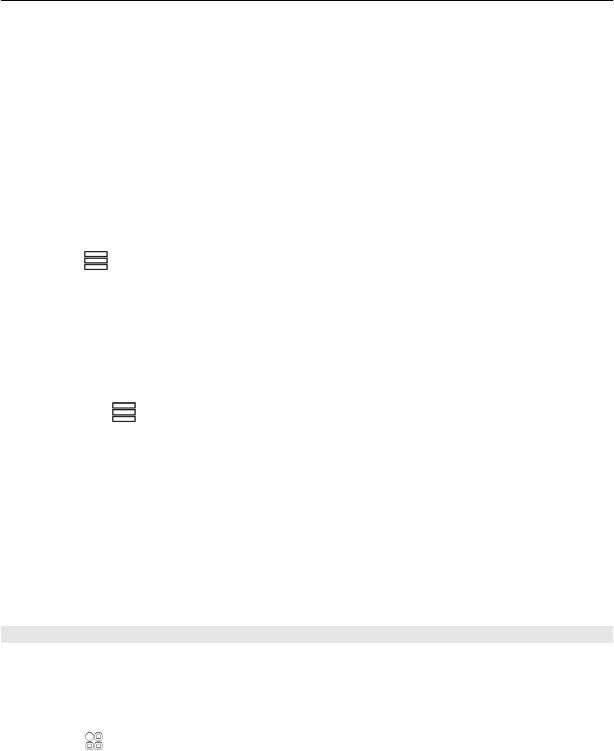
Карты 89
местоположение и информация о ситуации на дорогах, если она доступна. Чтобы
установить пункт назначения позже, выберите Конечный пункт.
Приложение На авто автоматически использует сведения о ситуации на дорогах
(если они доступны в той области, где Вы находитесь) для прокладки самого
быстрого маршрута. Если Вы не хотите, чтобы приложение На авто избегало
событий
на дороге, отмените выбор параметра Без пробок при открытии
приложения На авто.
При первом выборе функции Домой потребуется указать домашнее
местоположение.
Изменение домашнего местоположения
Выберите
> Параметры > Домашнее местоположение > Изменить и
соответствующую функцию.
Голосовые указания (если они доступны для Вашего языка) помогают найти
дорогу к месту назначения, чтобы поиски правильного пути не портили Вам
удовольствие от поездки.
Изменение языка голосовых инструкций
1 Выберите
> Параметры > Голосовые команды.
2 Выберите язык или, чтобы отключить голосовые указания, выберите Нет.
При выборе языка, который включает названия улиц, названия улиц будут
произноситься вслух. Голосовые инструкции могут быть недоступны для Вашего
языка.
Можно также загрузить новые голоса для навигации.
Строго соблюдайте местное законодательство. Не держите в руке мобильное
устройство за рулем
движущегося автомобиля. Помните о том, что безопасность
дорожного движения имеет первостепенное значение!
Изменение внешнего вида представления «На автомобиле»
Вы хотели бы использовать более реалистичную трехмерную карту и
используете ли Вы На авто ночью и в условиях недостаточной освещенности? С
помощью различных режимов карты необходимые сведения отображаются четко
в любых условиях.
Выберите
> На авто.
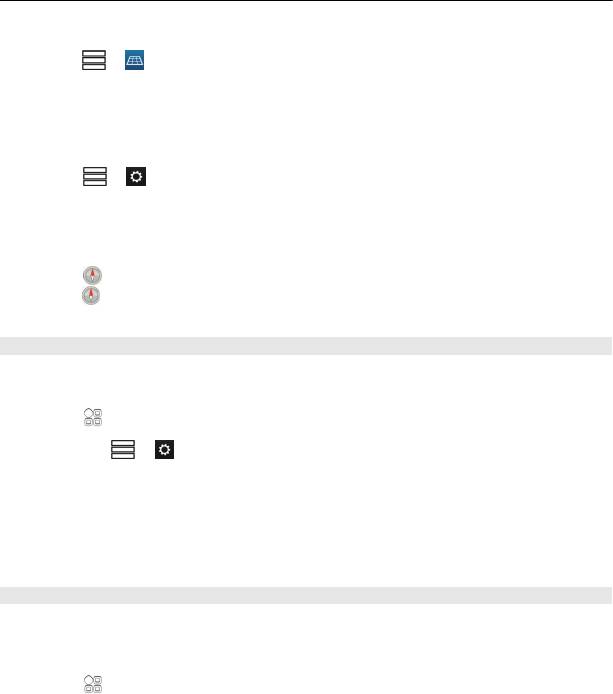
90 Карты
Просмотр карты в трехмерном режиме
Выберите
> . Для возврата в двухмерный режим выберите этот значок еще
раз.
Чтобы карта четче отображалась в темноте, можно включить ночной режим.
Включение ночного режима
Выберите
> > Ночной режим.
По умолчанию карта поворачивается в направлении движения.
Ориентация карты на север
Выберите
. Чтобы опять повернуть карту по направлению движения, снова
выберите
.
Выбор предпочитаемого маршрута
Приложение «На автомобиле» позволяет выбирать маршрут, который лучше
всего соответствует Вашим потребностям и предпочтениям.
Выберите
> На авто.
1 Выберите
> > Параметры маршрута.
2 Выберите Тип маршрута > Более быстр. маршр. или Более кор. маршрут.
3 Для совмещения преимуществ самого короткого и самого быстрого маршрута
выберите Тип маршрута > Оптимальный.
При выборе оптимального маршрута можно также выбирать или исключать
использование, например, автострад, платных автомагистралей или переправ.
Получение сведений о дорожном движении и безопасности
Улучшайте навыки вождения, получая текущую информацию о дорожном
движении, используя справку при передвижении по улицам и предупреждения по
ограничению скорости.
Выберите
> На авто.
Доступность сведений о ситуации на дороге может зависеть от региона или
страны.
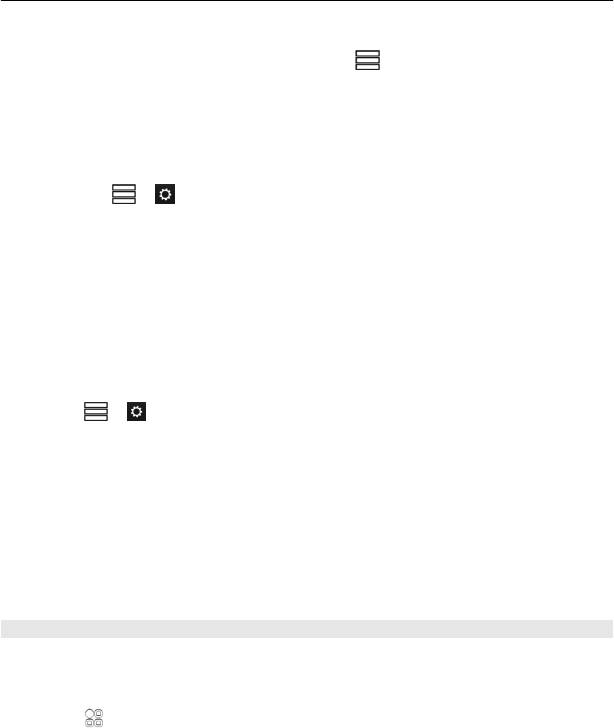
Карты 91
Просмотр дорожных происшествий на карте
Во время автомобильной навигации выберите
> Движение. События
отображаются в виде треугольников и линий.
Можно настроить телефон на выдачу уведомлений при превышении ограничения
скорости.
Получение предупреждений о превышении скорости
1 Выберите
> > Предупреждения.
2 В поле Скоростной режим выберите Вкл..
3 Чтобы определить, на сколько можно превысить ограничение скорости,
прежде чем телефон выдаст предупреждение, выберите Огр. скор. < 80 км/ч
или Огр. скор. > 80 км/ч.
Можно настроить приложение На авто таким образом, чтобы избежать дорожных
происшествий, таких как пробки и дорожные работы, при планировании и
навигации. Приложение На авто регулярно проверяет маршрут во время
навигации и соответствующим образом изменяет указания.
Объезд происшествий на дорогах
Выберите
> > Параметры маршрута > Избегать пробки.
Совет. Чтобы избегать событий на дороге, можно также выбрать Без пробок при
открытии приложения На авто.
Во время навигации на маршруте можно отображать местоположение камер
контроля скорости, если эта функция включена. Законодательства некоторых
стран запрещают или ограничивают использование данных о местоположении
камер контроля скорости. Корпорация Nokia не несет ответственности
за
точность данных о местоположении камер контроля скорости и за последствия
их использования.
Путь пешком до пункта назначения
Если необходимо проложить пешеходный маршрут, приложение «Карты»
указывает путь через площади, парки, пешеходные зоны и даже торговые
центры.
Выберите
> Карты.
Путь пешком до пункта назначения
1 Выберите место и область информации о нем в верхней части экрана.
2 Выберите Навигация > Пройти сюда.
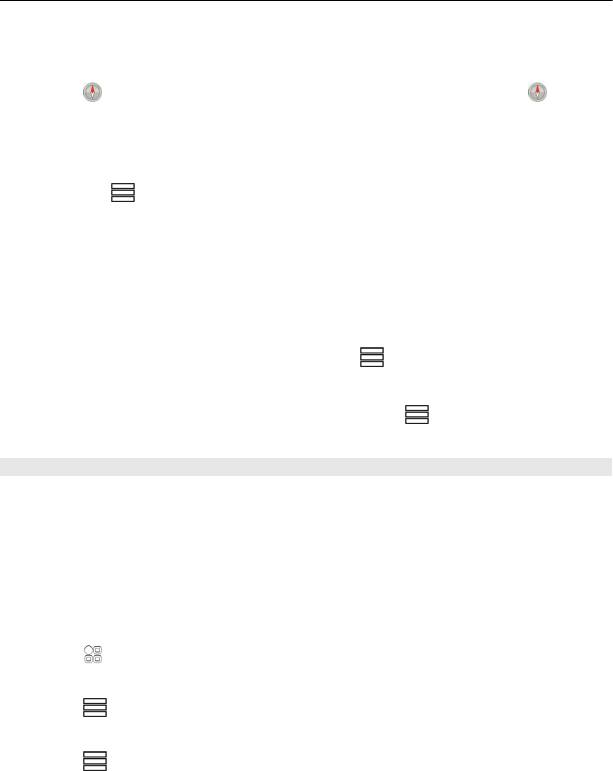
92 Карты
По умолчанию карта ориентирована на север.
Поворот карты по направлению движения
Выберите
. Чтобы опять повернуть карту на север, снова выберите .
Можно также выбрать тип маршрута для пешеходной навигации.
Выбор режима прогулки пешком
1 Выберите
> Настройки > Карты и Пешком > Параметры маршрута.
2 Выберите Предпочтит. маршрут > Улицы или Прямая линия.
Функция Прямая линия может быть полезна на местности, где отсутствуют
дороги, поскольку она показывает направление пешеходного движения.
При использовании пешеходной навигации можно отслеживать, например, какой
путь Вы прошли и с какой скоростью.
Отслеживание скорости при прогулке
1 На экране
пешеходной навигации выберите > Информац. панель. На этой
информационной панели можно просмотреть пройденное расстояние, время
в пути и среднюю скорость.
2 Чтобы выполнить сброс счетчика пути, выберите
> Сбросить. Чтобы
выполнить сброс всех счетчиков, выберите Функц. > Сбросить все.
Установка голосовых указаний для пешеходной навигации
Можно легко изменить язык голосовых указаний или полностью отключить их.
По умолчанию язык голосовых указаний в приложении «Карты» соответствует
общим языковым параметрам телефона. Перед началом навигации язык
голосовых указаний для прогулки можно изменить.
При выборе языка, который включает названия улиц, названия улиц также будут
произноситься вслух. Голосовые
инструкции могут быть недоступны для Вашего
языка.
Выберите
> Карты.
Изменение языка голосовых инструкций
Выберите
> Настройки > Карты и Пешком > Голосовые команды и язык.
Отключение голосовых инструкций
Выберите
> Настройки > Карты и Пешком > Голосовые команды > Нет.
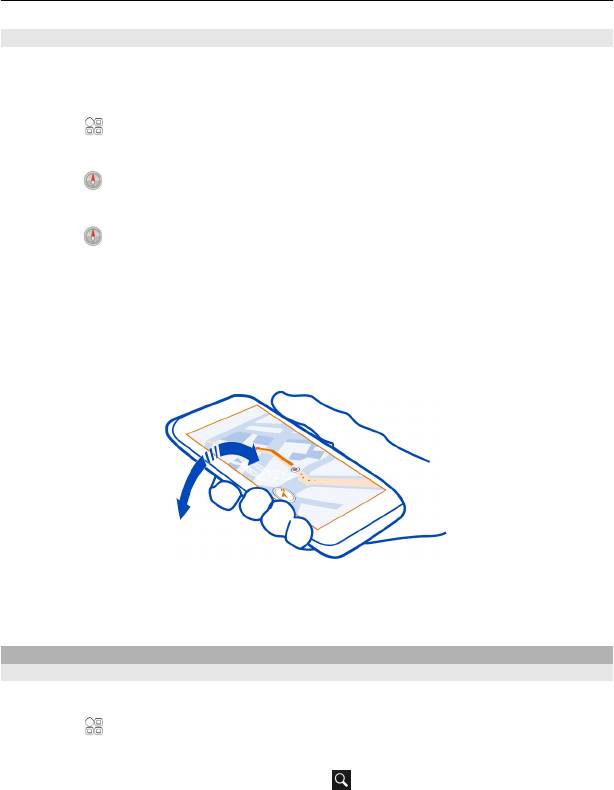
Карты 93
Использование компаса
Когда компас включен и правильно откалиброван, карта вращается в
соответствии с направлением, в котором Вы смотрите. Компас указывает на
географический север.
Выберите
> Карты.
Включение компаса
Выберите
.
Выключение компаса
Выберите
еще раз. Карта ориентирована на север.
Активный компас отображается зеленым цветом. Если требуется калибровка
компаса, он отображается красным цветом.
Калибровка компаса
Поворачивайте телефон, пока он не просигналит или не завибрирует.
Компас имеет ограниченную точность. Электромагнитные поля, металлические
объекты и другие внешние факторы также снижают точность показаний компаса.
Компас должен быть правильно откалиброван.
Сохранение мест и обмен ими
Сохранение или просмотр места
Сохраните адрес или достопримечательность, чтобы быстро найти их в будущем.
Выберите
> Карты.
Сохранение места
1 Для поиска адреса или места выберите
.
2 Выберите область информации о месте в верхней части экрана.
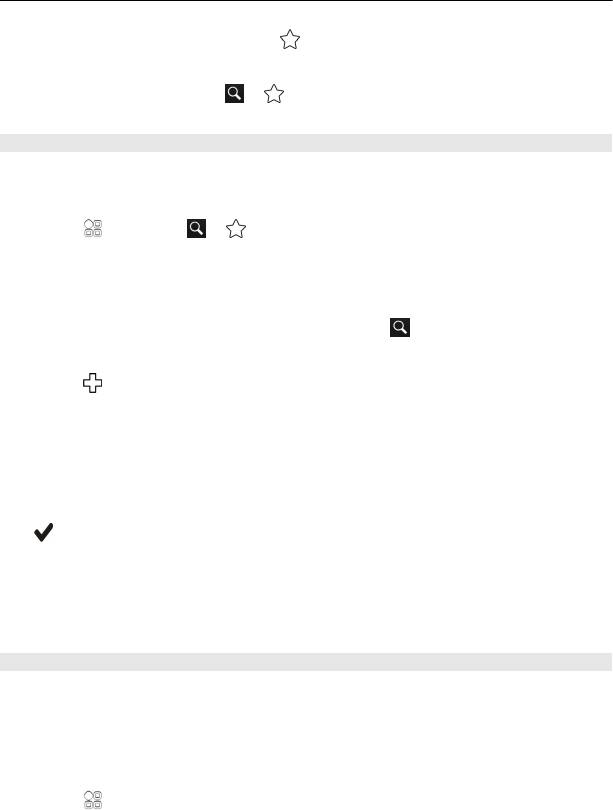
94 Карты
3 На странице сведений выберите .
Просмотр сохраненного места
На главном экране выберите
> > Места и место.
Просмотр и упорядочение мест
Используйте список избранного для быстрого доступа к сохраненным местам.
При планировании поездок можно группировать места по коллекциям.
Выберите
> Карты и > .
Просмотр сохраненного места на карте
Выберите Места и необходимое место.
Для возврата к списку сохраненных мест выберите
.
Создание коллекции
Выберите
и введите имя коллекции.
Добавление сохраненного места в коллекцию
1 Выберите Места.
2 Выберите и нажмите место, а затем выберите Упорядоч. коллекций во
всплывающем меню.
3 Выберите Новая коллекция или существующую коллекцию, а затем выберите
.
Переименование или удаление сохраненного места в коллекции
1 Выберите коллекцию.
2 Выберите и удерживайте место, а затем из всплывающего меню выберите
соответствующую функцию.
Синхронизация избранного
На компьютере можно запланировать поездку с помощью веб-сайта Nokia Maps
и синхронизировать сохраненные места с телефоном, чтобы затем использовать
этот план в дороге.
Для синхронизации мест между телефоном и интернет-службой Nokia Maps
потребуется зарегистрировать учетную запись Nokia.
Выберите
> Карты.
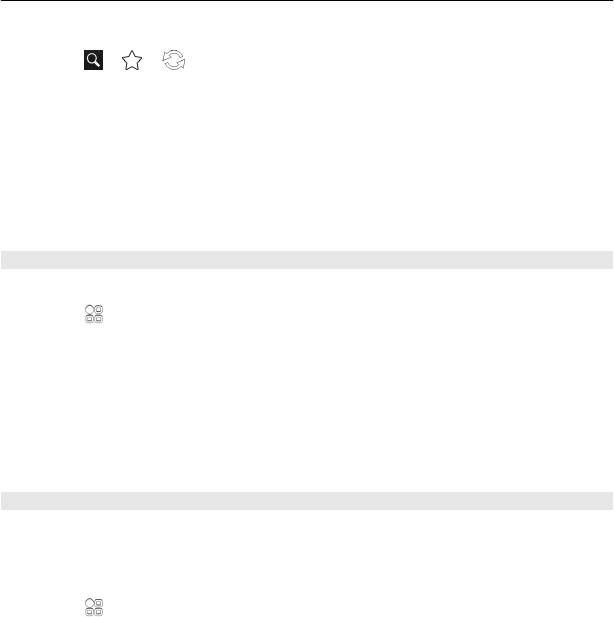
Карты 95
Синхронизация сохраненных мест
Выберите
> > . Если учетной записи Nokia нет, выдается предложение
о ее создании.
Синхронизация требует подключения к Интернету и может привести к передаче
больших объемов данных через сеть поставщика услуг. Дополнительную
информацию о стоимости услуг передачи данных можно получить у поставщика
услуг.
Для использования интернет-службы Nokia Maps перейдите по адресу
www.nokia.com/maps.
Передача места другу
Если Вы хотите показать место на карте друзьям, можно передать им это место.
Выберите
> Карты.
Для просмотра места на карте друзьям необязательно использовать телефон
Nokia, но им потребуется соединение с Интернетом.
1 Выберите место и область информации о нем в верхней части экрана.
2 Выберите Обмен > Передать в SMS или Передать по э/п.
Вашему другу отправляется сообщение электронной почты или текстовое
сообщение с ссылкой на местоположение
на карте.
Регистрация
С помощью функции регистрации можно вести личный список всех посещенных
мест. Позвольте своим контактам и друзьям в социальных сетях узнать, чем Вы
сейчас занимаетесь, и обменивайтесь сведениями о своем местоположении в
любимых службах социальных сетей.
Выберите
> Отметиться.
Для регистрации требуется работающее подключение к Интернету и учетная
запись Nokia. Для обмена местоположениями необходима также учетная запись
в социальной сети. Поддерживаемые службы социальных сетей различаются в
зависимости от страны или региона.
1 Выполните вход с помощью учетной записи Nokia или, если у Вас ее еще нет,
создайте учетную запись Nokia.
2 Можно обмениваться местоположениями
в используемых социальных сетях.
При первом использовании отметок можно определить учетные данные
используемых служб.
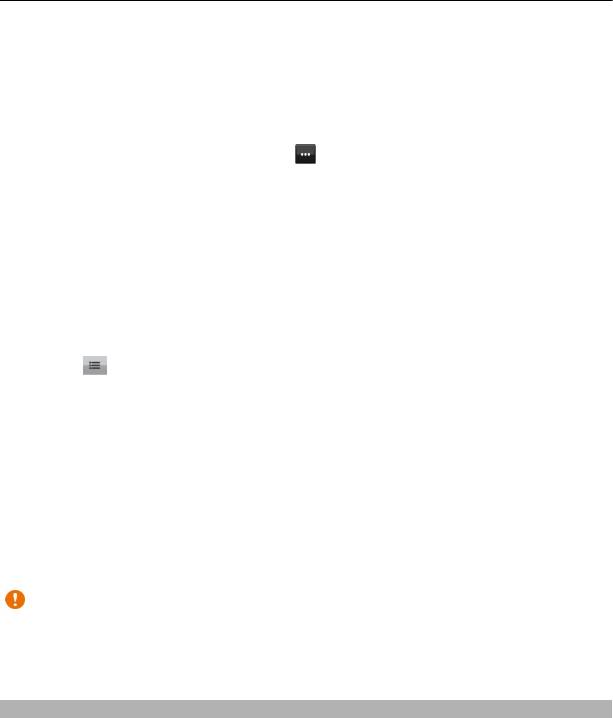
96 Карты
3 Выберите текущее местоположение.
4 Введите обновление своего состояния.
Публикации в выбранных службах возможны, только если они настроены.
Чтобы исключить службу, выберите ее логотип. Чтобы исключить все службы
и сохранить конфиденциальность своего местоположения и обновления
состояния, снимите флажок с текстом и помест. в. Чтобы настроить новую
учетную запись службы, выберите
.
5 Выберите Отметиться.
В зависимости от службы социальной сети у Вас также может быть возможность
прикрепить изображение к своей записи.
Совет. Местоположение можно также отметить непосредственно из приложения
«Карты» на странице со сведениями о местоположении. Выберите
местоположение на карте в приложении «Карты», а затем выберите область
информации в верхней части экрана. На
странице сведений выберите Обмен.
Просмотр журнала регистрации
Выберите
.
Для регистрации местоположения и обмена сведениями о нем требуется
подключение к Интернету. Это может привести к передаче большого объема
данных, и за передачу данных может взиматься плата.
Услуги социальных сетей предоставляются сторонними организациями, а не
компанией Nokia. Проверьте настройки конфиденциальности используемой
социальной сети, поскольку обмен данными может выполняться с широким
кругом пользователей. Правила пользования
социальной сетью
распространяются на обмен данными в этой сети. Ознакомьтесь с правилами
пользования сетью и ее настройками конфиденциальности.
Важное замечание: Прежде чем предоставлять в совместное пользование
информацию о своем местоположении, следует всегда внимательно
проанализировать, кому предоставляется эта информация. Проверьте настройки
конфиденциальности используемой социальной сети, поскольку информация о
местоположении может быть доступна широкому кругу пользователей.
Передача сообщения о неправильной информации на карте
Если Вы заметили, что информация на карте является неправильной или
отсутствует, сообщите об этом в компанию Nokia.
Выберите место на карте, область информации о нем в верхней части экрана, а
затем Отчет.
Оглавление
- Содержание
- Техника безопасности
- Начало работы
- Использование основных функций
- Мой стиль и магазин Nokia
- Телефон
- Контакты
- Сообщения
- Почта
- Интернет
- Социальные сети
- Музыка и звук
- Камера
- Изображения и видеоклипы
- Видеоклипы и ТВ
- Карты
- Управление временем
- Офис
- Связь
- Управление телефоном
- Поиск дополнительной информации
- Защита окружающей среды
- Информация о продукте и сведения о безопасности
- Информация об авторских правах и другие уведомления
- Алфавитный указатель






